IPhoneのモバイルデータ統計を自動的にリセットする方法

iPhoneのモバイルデータ統計を自動的にリセットする方法について詳しく解説します。ショートカットを利用して手間を省きましょう。
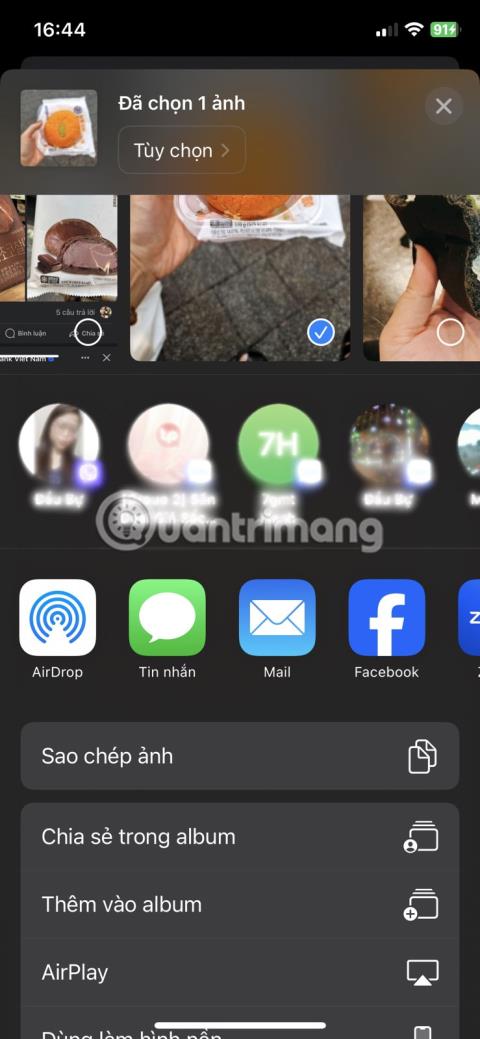
iPhone または iPad でのシートの共有は、写真やファイルを共有し、ショートカット アクションにアクセスする最も速い方法です。また、サポートされているメッセージング アプリから提案された連絡先に簡単にアクセスできる場所でもあります。
写真を送信したりコンテンツを共有したりするために iPhone が提案する連絡先は、新しいデバイスではデフォルトで有効になっていますが、iPhone に連絡先が表示されない場合は、設定アプリで有効にすることができます。ただし、これらの提案は完璧ではないため、特定の連絡先を非表示にしたり、提案ラインを完全にオフにしたりすることもできます。
iPhoneで連絡先の提案機能を有効または無効にする方法、およびメッセージの提案をオフにする方法について説明します。
どのアプリが連絡先の候補を提供できますか?
iOS 13 以降では、写真を送信したり、ビデオ、Web ページ、またはファイルを共有したりするときに、共有シートの一番上の行から iPhone で提案された連絡先にワンタップでアクセスできるようになります。 iPhone の製品の多くの側面と同様に、何が起こるかを直接制御することはできません。
リストは常に近くの AirDrop デバイスから始まります。その後、Siri は、メッセージやその他のサポートされているメッセージング アプリからの最近の連絡先と頻繁に連絡先を表示します。開発者は、Siri のメッセージング ドメインをサポートしてアプリを更新し、アプリが共有シートに表示されるようにする責任があります。
いずれの提案も気に入らない場合は、連絡先の提案を完全にオフにすることができます。
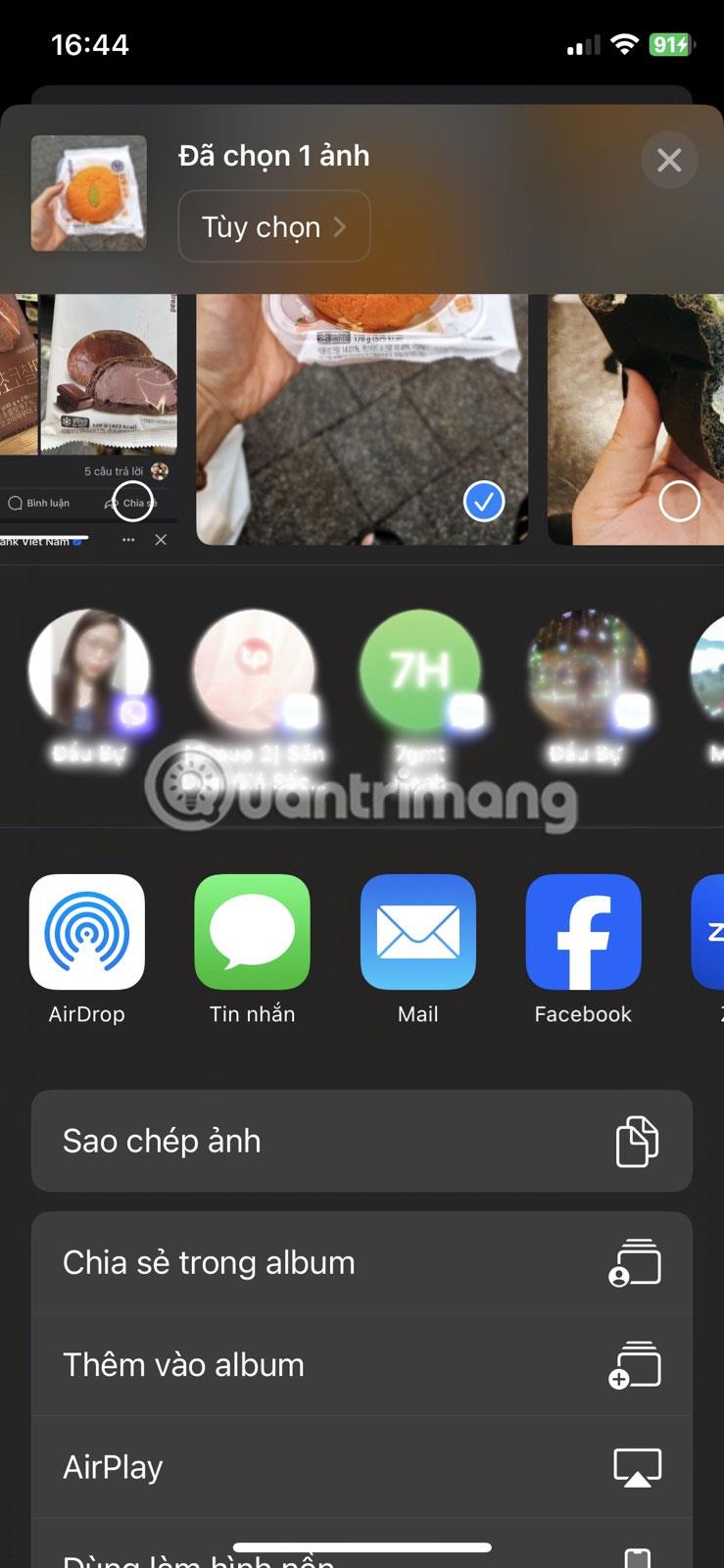
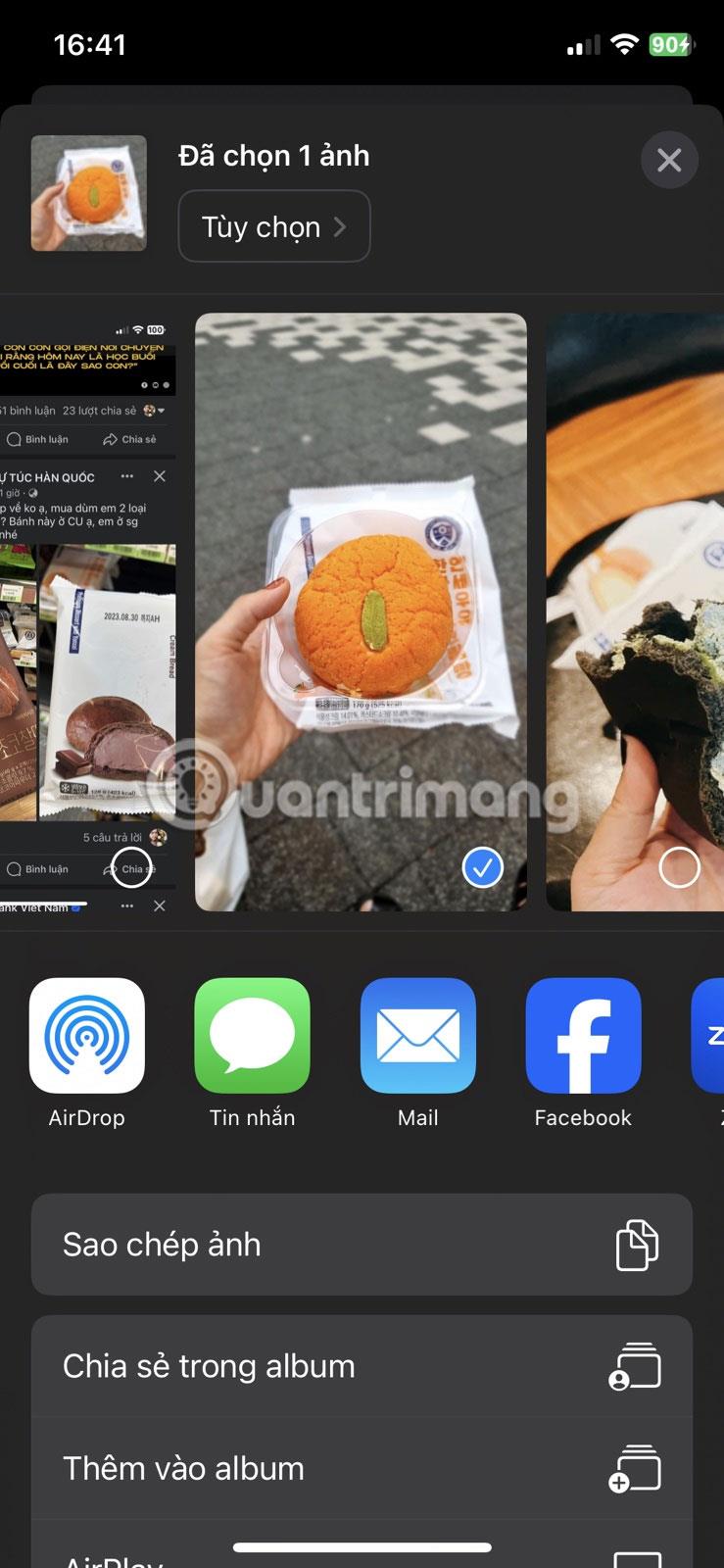
iPhone の共有シートで連絡先を有効/無効にする推奨方法
iPhone の共有シートでメッセージの提案をオフにする方法 (および必要に応じて、後で提案された連絡先をオンに戻す方法) は次のとおりです。
1. [設定]を開き、[Siri と検索]をタップします。
2. 次に、 「Apple からの提案」というセクションを見つけます。
3. [共有中に表示]を探します。これはオンまたはオフにする必要がある機能です。
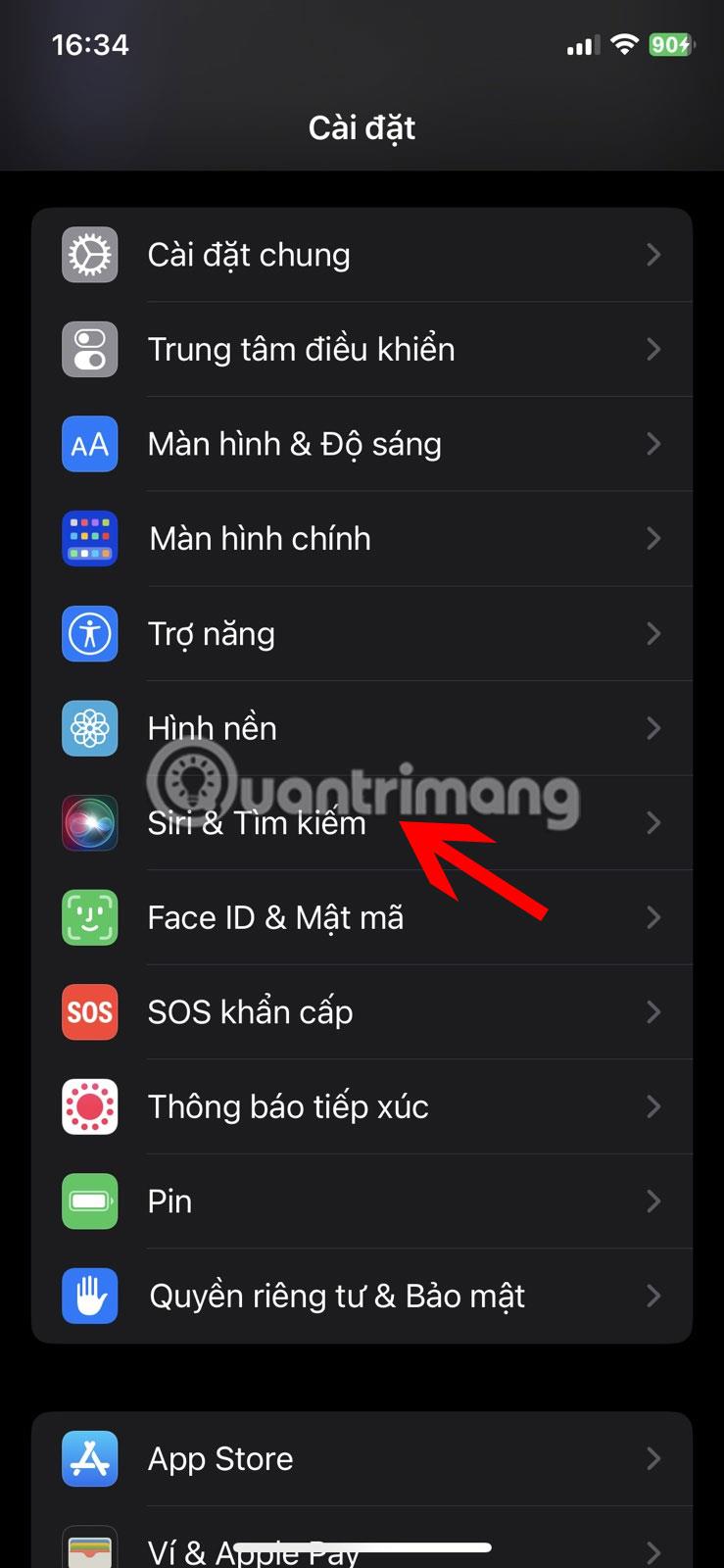
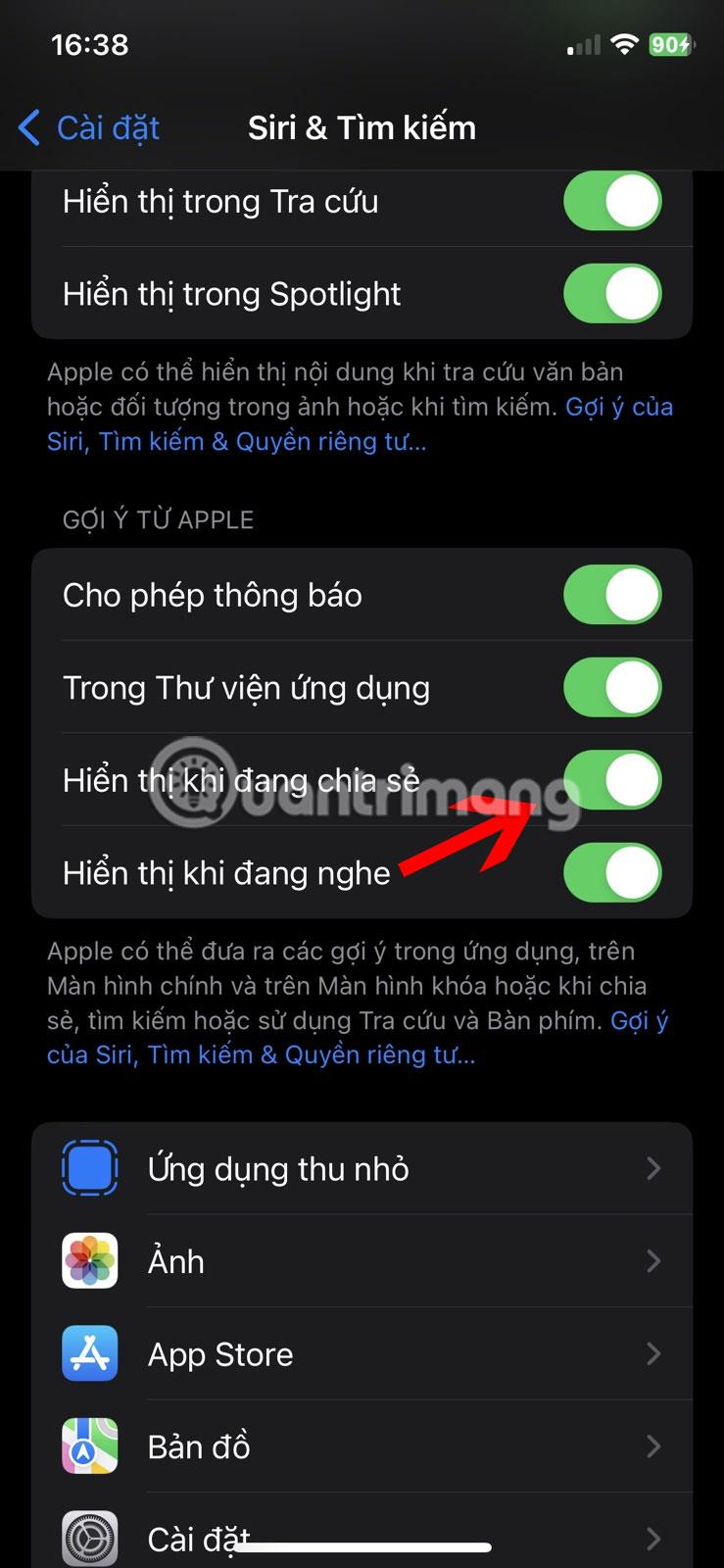
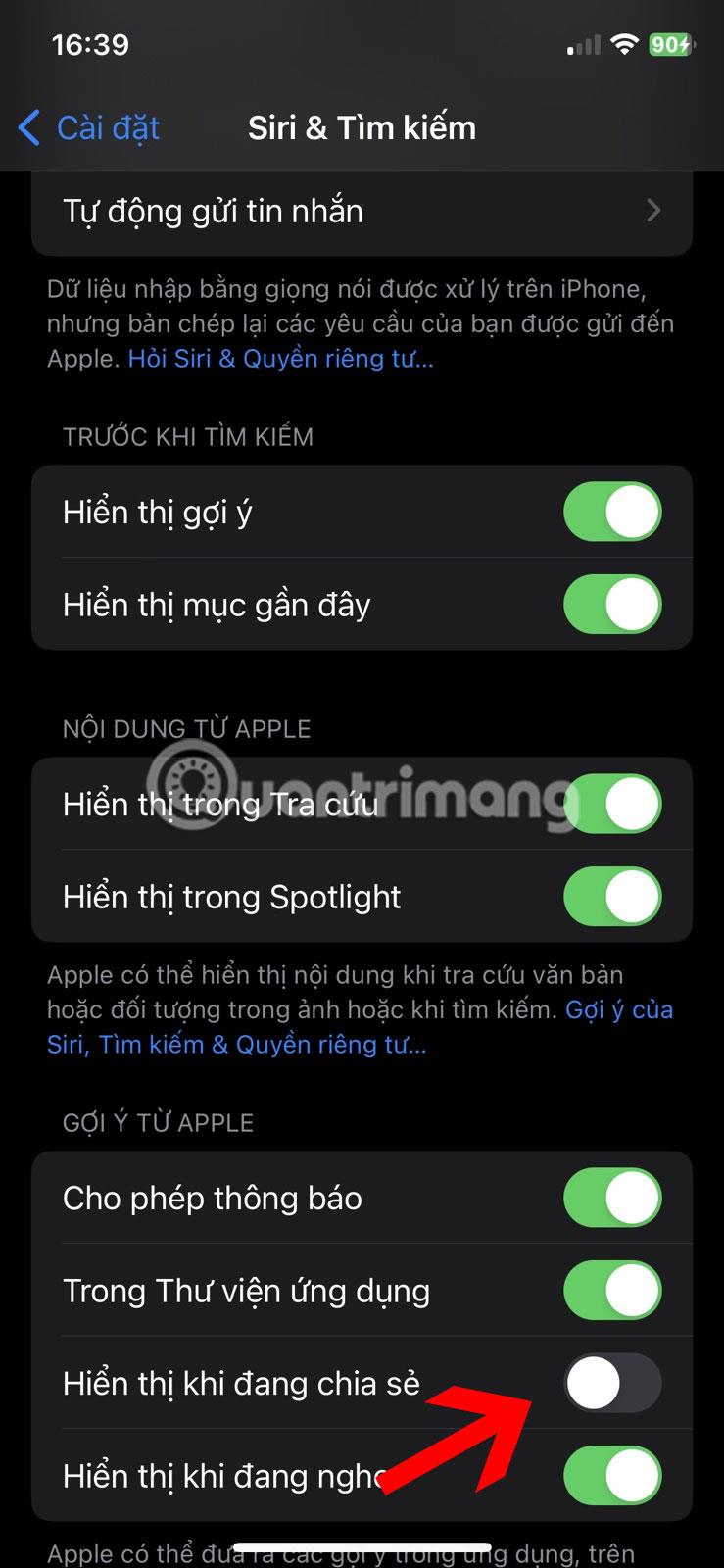
[共有中に表示]を有効にすると、その行に提案された連絡先が表示されます。これはユーザーの行動から学習して、最近の連絡先や頻繁に使用する連絡先を提案します。
このオプションをオフにすると、候補行が完全に削除され、写真を送信したり他のコンテンツを共有したりするときに iPhone に候補の連絡先が表示されなくなります。これは、iPhone の共有シートから Siri が提案した連絡先を削除し、トグルをオンに戻すだけで連絡先の提案を再び表示する方法です。
表示される連絡先候補をカスタマイズする方法
写真、リンク、その他のコンテンツを送信するときに iPhone で候補の連絡先を表示したいが、特定の連絡先または iMessage グループ チャットを候補から非表示にしたい場合は、iPhone のメッセージで候補の連絡先を選択する方法があります。提案された連絡先のストリーム全体。
特定の連絡先の提案を削除するには:
1. iPhone で共有シートを開きます。
2. コンテキスト メニューが表示されるまで、削除する連絡先を押し続けます。
3. 連絡先を非表示にするには、[提案を非表示]ボタン をタップします。 Siri は、現在のメッセージング アプリからの連絡を頻繁に提案することを停止します。
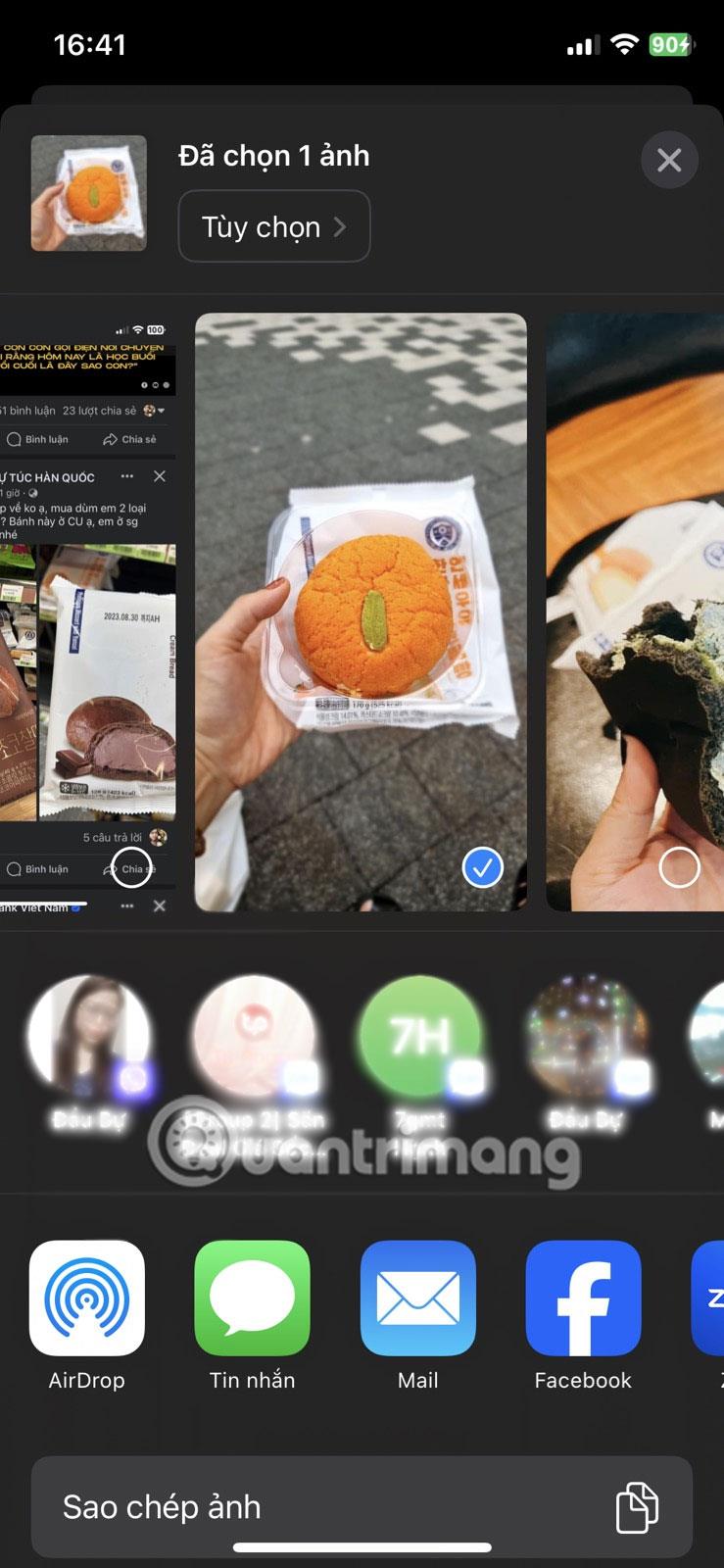
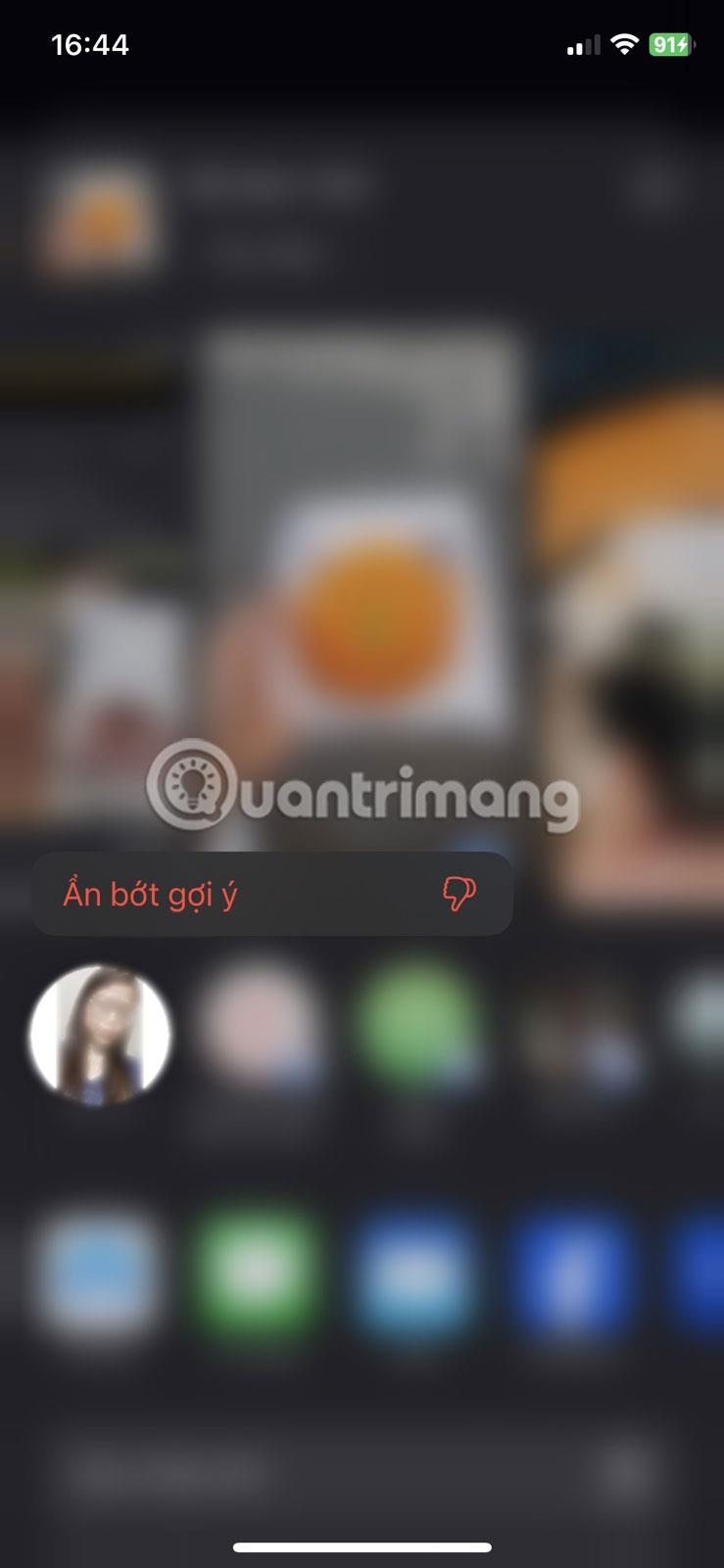
Siri が提案する連絡先に探している人が含まれている場合、この機能は非常に便利です。ただし、驚かれるよりも失望することが多い場合は、この機能を簡単にオフにすることができます。
この設定を変更した後、iPhone または Mac の共有メニューをニーズに合わせてカスタマイズするその他の方法を見つけてください。
iPhoneのモバイルデータ統計を自動的にリセットする方法について詳しく解説します。ショートカットを利用して手間を省きましょう。
Zen Flip Clock アプリケーションは、iPhoneユーザーがフリップ時計を簡単に設定するための優れたオプションを提供します。
サッカー愛好家なら、このライブアクティビティ機能を活用し、iPhoneのロック画面に2022年ワールドカップのスコアを表示する方法をチェックしましょう。
初めての iPhone にインストールした最初の iOS アプリが何だったのか気になりますか?この記事では、その確認方法を詳しく解説します。
Apple がリリースしたばかりの iOS 16 バージョンには興味深い機能がたくさんありますが、Android で見たことのある機能もいくつかあります。
この記事では、iPhoneでビデオを自動的に繰り返す方法を詳しく解説します。ループ再生の手順を簡潔に説明し、便利なヒントも紹介します。
この記事では、iPadのNoteアプリで手書きのメモをコピーして貼り付ける最も簡単な方法を紹介します。iPadを使って手書きをデジタル化する方法を学びましょう。
iPhoneのメモに署名を挿入する方法をご紹介します。この機能は文書の保護に役立ち、コンテンツの盗用を防ぎます。
iPhoneでイベントカレンダーをロック画面に表示し、必要なときに簡単に確認できる方法を紹介します。今後のスケジュールを忘れないために、カレンダーのアプリケーションを活用しましょう。
iPad用Safariブラウザで、お気に入りバーを簡単に管理する方法について詳しく説明します。お気に入りバーを表示することで、ウェブサイトへのアクセスがより便利になります。








